من المُفترَض ألَّا يكون إنشاء صفحة نشاط تجاري في فيسبوك أمراً صعباً، إذ لديك على الأرجح جميع الصور، والنصوص، والأفكار التي تحتاج إليها لإنشاء الصفحة، كل ما تحتاج إليه هو الجلوس واتِّباع بضع خطوات بسيطة لتنشيطها.
هل أنت في حاجةٍ إلى بعض التشجيع؟ تذكَّر انَّ أكثر من 2.5 مليار شخص يستخدمون فيسبوك كل شهر وأنَّ أكثر من 140 مليون شركة أخرى تستخدم فيسبوك للتواصل مع هذا الجمهور الغفير.
دعنا نكتشف إذاً كيف تنشئ حساب فيسبوك تجاري. اتَّبع هذه الخطوات حتى تطلق صفحتك في نهاية اليوم:
كيف تنشئ صفحة نشاط تجاري في فيسبوك:
قبل التمكُّن من إنشاء صفحة نشاط تجاري في فيسبوك يجب عليك تسجيل الدخول إلى حساب فيسبوك شخصي. لكن لا تقلق، لن تظهر المعلومات الموجودة في الحساب الشخصي لعامة الناس في صفحة النشاط التجاري. إذا لم تسجل الدخول بَعد إذاً إلى صفحتك الشخصية سجِّل الدخول الآن وتعرَّف إلى خطوات إنشاء الصفحة:
الخطوة الأولى: الإنشاء
انتقل إلى: facebook.com/pages/create.
اختر نوع الصفحة التي تَوَدُّ إنشاءها: إمَّا صفحة نشاط تجاري/علامة تجارية وإمَّا صفحة مجتمع/شخصية عامة. سنفترض في هذه المقالة أنَّك تنشئ صفحة نشاطٍ تجاري/علامةٍ تجارية، لذلك اضغط على زر "بدء الاستخدام" (Get Started) الموجود تحت هذا الخيار.
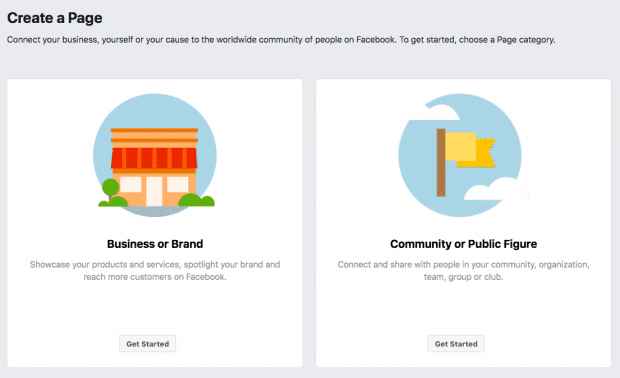
أدخل بعد ذلك معلوماتٍ عن عملك؛ بالنسبة إلى اسم الصفحة، فاختر الاسم الذي من المحتمل أن يستخدمه الناس حينما يحاولون البحث عن شركتك، وبالنسبة إلى النوع اكتب كلمةً أو كلمتَين تصفان شركتك. سيقدِّم لك فيسبوك بعض الخيارات. إذا كان عملك يندرج تحت أكثر من نوع، فاختر أكثر نوعٍ من المُحتمَل أن يخطر في بال الزبائن حينما يفكرون في شركتك. سنبيِّن لك لاحقاً كيف تضيف أكثر من نوعٍ.
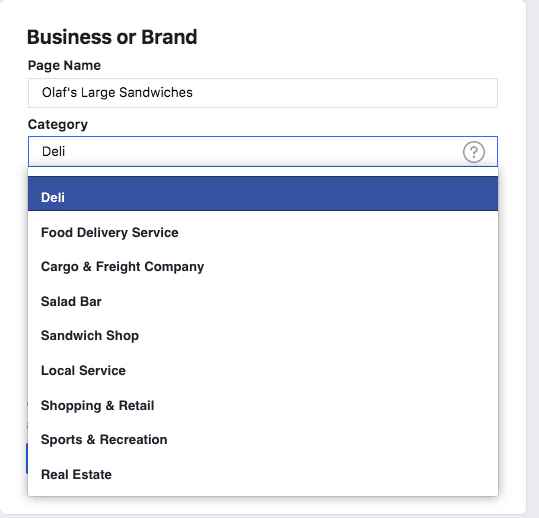
بعد اختيار النوع يتمدد الصندوق ليطلب منك بضعة تفاصيل إضافية مثل العنوان ورقم الهاتف. تستطيع اختيار إمَّا أن تكون هذه المعلومات مرئيَّةً لعامَّة الناس وإمَّا الاكتفاء بإظهار المدينة والولاية فقط. حينما تكون مستعدَّاً اضغط على "استمرار/متابعة" (Continue). تذكَّر أنَّ القيام بذلك يشير إلى قبولك سياسات الصفحات، والمجموعات، والمناسبات المُتَّبعة في فيسبوك، لذلك قد تكون في حاجةٍ إلى التحقق منها قبل المتابعة.
الخطوة الثانية: إضافة صورة
ارفع بعد ذلك صورتَي الملف والغلاف الخاصَّتَين اللتَيت ستُعرضان في الصفحة. من المهم أن تترك الصورتان انطباعاً أوَّل جيِّداً فاخترهما بعناية. احرص على أن تكون الصورتان المُختارتان ملائمتَين للعلامة التجارية وأن يكون من السهل التعرف إلى نشاطك التجاري من خلالهما.
تُرفَع أوَّلاً صورة الملف؛ وهي الصورة التي تظهر جانب اسم الشركة - في نتائج عمليات البحث وعند التواصل مع المستخدمين - في أعلى الزاوية اليمنى من الصفحة أيضاً (وفي اليسرى إذا كانت لغة الصفحة اللغة الإنجليزية).
إذا كنت تمتلك علامةً تجاريَّةً معروفة يُعَدُّ استعمال شعارها في الصور خياراً آمناً على الأرجح، أمَّا إذا كنت شخصيَّةً مشهورةً أو شخصيَّةً عامة سيكون لصورة الوجه مفعول السحر. إذا كانت الصفحة لشركةٍ محلِّيَّة جرِّب صورة توقيعٍ مُلتقطَةً بعناية. الأمر الأهم هو أن تساعد الصورة المتابعين أو الزبائن المحتملين في التعرف إلى الصفحة فوراً.
تُعرَض صورة الملف بأبعاد 170*170 بيكسل على الكمبيوترات و128*128 على الهواتف. تظهر الصورة بشكلٍ دائري فلا تضع أي تفاصيل مهمَّةٍ في الزوايا. بعد اختيار صورة مناسبة اضغط على "رفع صورة الملف" (Upload Profile Picture).
حان الوقت الآن لاختيار صورة الغلاف التي تُعَدُّ أهم صورةٍ في الصفحة. يجب على هذه الصورة أن تبيِّن جوهر علامتك التجارية وأن تُظهر شخصيتها. تُعرَض هذه الصورة بأبعاد 820*312 بيكسل على الكمبيوترات و640*360 بيكسل على الهواتف. يجب على عرض الصورة أن يبلغ 400 بيكسل على الأقل وعلى ارتفاعها أن يبلغ 150 بيكسل، لكنَّ حجم الصورة الموصى به عند رفعها يبلغ 720*315 بيكسل.
بعد اختيار صورة ملائمة اضغط على "رفع صورة الغلاف" (Upload a Cover Photo).
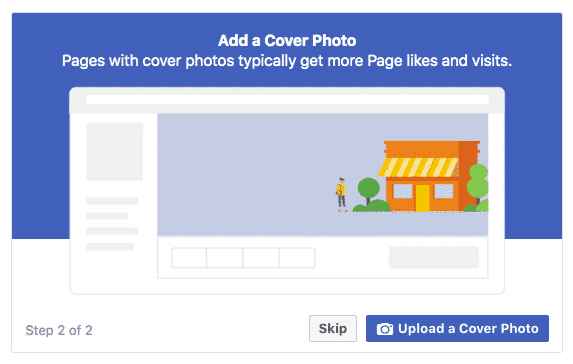
تهانينا! ها قد أصبح لديك صفحة نشاط تجاري في فيسبوك، على الرغم من أنَّها ما زالت صغيرة.
على الرغم من أن مخطط صفحة الشركة يُعَدُّ جاهزاً الآن، فما زال لديك بعض العمل الذي يجب عليك أن تؤديه قبل عرضها على الجمهور. لا تقلق، الصفحة ليست مرئيةً بَعد للعامة (سنتعلم كيف نفعل ذلك لاحقاً في هذه المقالة). ما تراه الآن هو "لمحة عامة" (preview).
الخطوة الثالثة: تحديد اسم المستخدم
يعرف الناس من خلال اسم المستخدم - أو ما يُدعى "الرابط الشخصي" (vanity URL) - أين يعثرون عليك في فيسبوك. يمكن أن يبلغ طول اسم المستخدم 50 محرفاً، لكن لا تستخدم محارف إضافيَّةً فقط لأنَّك تستطيع ذلك. يجب على اسم المستخدم أن يُكتَب بسهولة وأن يتذكره الناس بسهولة. يُعَدُّ اسم المشروع أو بعض أشكاله المتنوعة الواضحة خياراتٍ آمنة.
اضغط على "إنشاء اسم المُستخدم" (Create Page @Username) في القائمة اليسرى (اليمنى في اللغة العربية) لتحديد الرابط الشخصي.
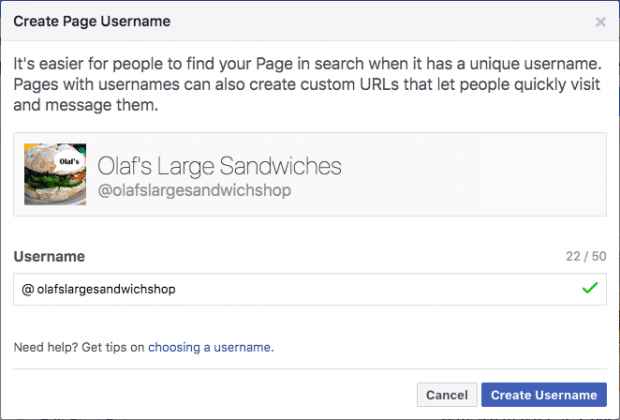
اضغط على "إنشاء اسم المستخدم" (Create Username) حينما تنتهي. سيظهر لك صندوقٌ يعرض الروابط التي يستطيع الأشخاص استخدامها للتواصل مع حسابك التجاري عبر فيسبوك وماسنجر.
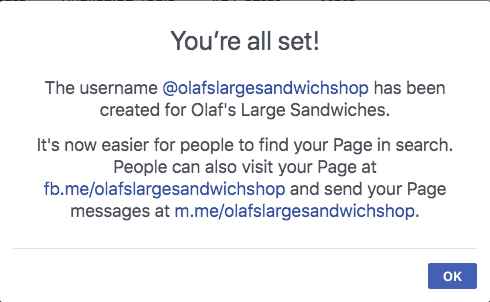
الخطوة الرابعة: إضافة تفاصيل العمل
ربَّما يكون من المغري ترك التفاصيل لوقتٍ لاحق إلَّا أنَّه من المهم ملء كل الحقول الموجودة في قسم "حول" (About) في صفحة فيسبوك منذ البداية.
ولأنَّ فيسبوك يُعَدُّ غالباً أوَّل مكانٍ يقصده الزبون للحصول على معلوماتٍ عنك، فمن المهم أن تكون كل المعلومات موجودةً هنا. إذا بحث شخصٌ ما عن شركةٍ تظلُّ أبوابها مفتوحةً حتى الساعة التاسعة على سبيل المثال، سيحاول هذا الشخص التحقق من هذه المعلومة عن طريقة صفحتك. إذا لم يتمكَّن من العثور عليها سيتابع البحث بكل تأكيد حتى يعثر على مكانٍ فيه معلوماتٌ أكثر.
حتى تبدأ ملء تفاصيل العمل اضغط على "تعديل معلومات الصفحة" (Edit Page Info) في القائمة الموجودة في الأعلى. من خلال هذه الشاشة تستطيع عرض جميع المعلومات المهمة عن شركتك:
1- الوصف (Description):
هذا الوصف هو عبارة مُقتضَبة تظهر في نتائج البحث. يجب ألَّا يبلغ طول العبارة مقدار أكثر من جملتَين (255 محرفاً كحدٍّ أقصى)، لذلك لا ضرورة إلى المبالغة كثيراً هنا في التوضيح. سنخبرك أين تضيف وصفاً أطول لاحقاً.
2- الأنواع (Categories):
سترى هنا النوع الذي أدخلته في الخطوة الأولى. تستطيع إذا أردت إضافة أنواعٍ أخرى هنا حتى تتأكَّد من أنَّ فيسبوك يعرض الصفحة على كل الأشخاص المناسبين.
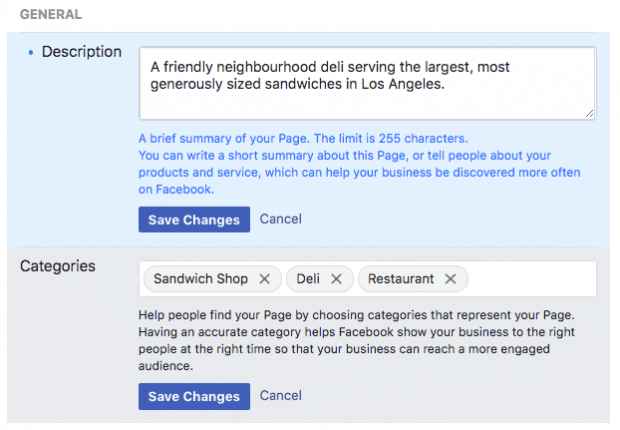
3- معلومات الاتصال (Contact):
أضف جميع تفاصيل التواصل التي تريد أن يراها العامة بما في ذلك رقم الهاتف، والموقع الإلكتروني، والبريد الإلكتروني.
4- الموقع (Location):
إذا كان لديك متجرٌ أو مكتبٌ فعليَّان، فاحرص على الإشارة إلى موقعيهما على الخريطة بشكلٍ صحيح. تستطيع أيضاً إضافة تفاصيل عن المنطقة التي تقدم فيها خدماتك حتى يعرف الناس مثلاً إلى أي الأحياء تصل خدماتك.
5- ساعات العمل (Hours):
إذا كانت شركتك تفتتح أبوابها لعامة الناس خلال ساعاتٍ مُعيَّنة، فاكتب هذا هنا. تظهر هذه المعلومة في نتائج البحث.
6- خياراتٌ إضافية:
ضع وثيقة الملكية (impressum)، ونطاق الأسعار، ورابط سياسات الخصوصية إذا كان ذلك مناسباً. اضغط على خيار "حفظ التغييرات" (Save Changes) الموجود تحت كل قسم حتى تُطبِّق التغييرات فوراً.
الخطوة الخامسة: عرض القصة
لقد أدخلت جميع التفاصيل البسيطة المرتبطة بعملك، لكن في هذه التفاصيل لا يوجد بَعد كثيرٌ من المعلومات التي يمكن أن تدفع الناس إلى التفاعل مع الشركة عبر فيسبوك.
لحسن الحظ ثمَّة في صفحة فيسبوك قِسم تستطيع أن تضيف إليه وصفاً مفصَّلاً أكثر للحديث عن شركتك. للوصول إلى هذا القسم اضغط على "عرض المزيد" (See more) في القائمة الموجودة في يسار الشاشة (يمين الشاشة في حال كانت اللغة المُستخدَمة اللغة العربية) ثمَّ اضغط على "حول" (About) ثمَّ اضغط على "قصتنا" (Our Story) في الجانب الأيمن.
تستطيع في هذا القسم إضافة وصفٍ مفصَّل يتحدَّث عن الأمور التي تقدِّمها الشركة للزبائن وعن الأسباب التي تدفعهم إلى الإعجاب بالصفحة ومتابعتها. يُعَدُّ هذا القسم مكاناً رائعاً لكشف التوقعات؛ كيف ستتعامل مع الجمهور من خلال صفحة فيسبوك؟ قدِّم سبباً وجيهاً يدفعهم إلى الاستمرار في متابعة الصفحة.
أدخِل عنواناً القصة ونَصَّها ثمَّ حمِّل صورةً مرتبطةً بها. حينما تنتهي اضغط على نشر (Publish).
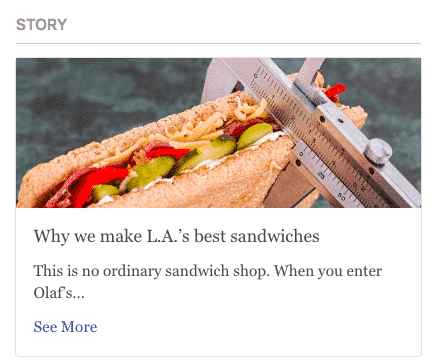
الخطوة السادسة: إعداد المنشور الأوَّل
قبل البدء بدعوة الناس إلى الإعجاب بالصفحة يجب عليك أن تنشر فيها بعض المحتوى الثمين. تستطيع إمَّا إعداد بعض المنشورات الخاصة وإمَّا مشاركة محتوى يقدمه الروَّاد العاملين في المجال نفسه.
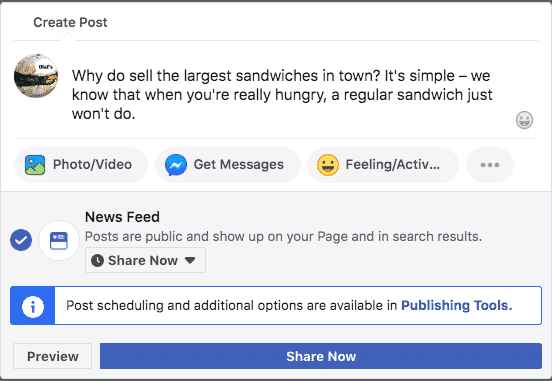
تستطيع أيضاً إعداد نوعٍ محدَّدٍ من المنشورات مثل "المناسبات" أو "عروض المنتجات" - اضغط فقط على واحدٍ من الخيارات الموجودة في صندوق الإنشاء (Create) في أعلى الصفحة.
احرص على أن يقدِّم أي شيءٍ تنشره قيمةً للزوار حينما يحطون رحالهم في صفحتك، ويقنعهم بالبقاء فيها.
الخطوة السابعة: نشر الصفحة ودعوة الجمهور إلى الإعجاب بها
لقد أصبح لديك الآن صفحة نشاط تجاري في فيسبوك تحظى بحضورٍ نشط في فضاء الإنترنت وتمنح الزبائن والمعجبين المحتملين إحساساً بالارتياح عند التعامل معك. لقد حان الوقت للضغط على ذلك الزر الأخضر الكبير الموجود في القائمة التي تظهر في يسار الشاشة (أو يمينها إذا كانت اللغة المُستخدَمة اللغة العربية).
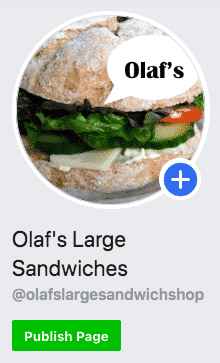
أهذا كل شيء! لقد أضحى لديك الآن صفحة نَشِطة يراها العالم. أنت في حاجةٍ الآن إلى الحصول على بعض المعجبين.
ابدأ دعوة الأشخاص الموجودين حاليَّاً ضمن قائمة أصدقائك في فيسبوك إلى الإعجاب بالصفحة، واستعمل قنواتك الأخرى مثل الموقع الإلكتروني وتويتر للترويج لها. أضف كلمة "تابعونا" إلى المواد الإعلانية وتوقيع البريد الإلكتروني. تستطيع أن تطلب من الزبائن إبداء آرائهم أيضاً عن طريق فيسبوك إذا لم تَجِد حرَجاً في ذلك.
كيف تُحسِن الاستفادة من صفحة النشاط التجاري التي أنشأتها في فيسبوك:
الآن، وبعد أن أتقنتَ أساسيات إنشاء صفحة نشاط تجاري في فيسبوك، فقد حان وقت التفكير في طرق الاستفادة من الصفحة. هذه الطرق هي استراتيجيات تساعدك في زيادة التفاعل حتى تحقق أهدافك التسويقية عبر فيسبوك:
1- إضافة "دعوة إلى اتِّخاذ إجراء" (call-to-action):
ثمَّة مئات الأسباب التي تدفع الناس إلى زيارة صفحتك، وقد لا تكون قادراً على تزويد هؤلاء بجميع المعلومات التي يحتاجون إليها مباشرةً عبر الصفحة، لكنَّك تستطيع تزويدهم بطريقةٍ للحصول عليها عن طريق وضع زر "دعوة إلى اتِّخاذ إجراء".
يُسهِّل كثيراً زر "الدعوة إلى اتِّخاذ إجراء" الموجود أساساً في صفحات فيسبوك منح المستهلك المعلومات التي يبحث عنها، ويتيح له التفاعل مع الشركة تفاعلاً واقعيَّاً. يساعد زر الدعوة إلى اتِّخاذ إجراء الزوَّار في الحصول على مزيدٍ من المعلومات عن الشركة أو المتجر، أو تحميل التطبيق، أو حجز المواعيد.
لإضافة هذا الزر إلى الصفحة اضغط على المربع الأزرق الذي كُتِب فيه "+ إضافة زر" (+ Add a Button)، ثمَّ اختر أي نوعٍ من الأزرار تريد.
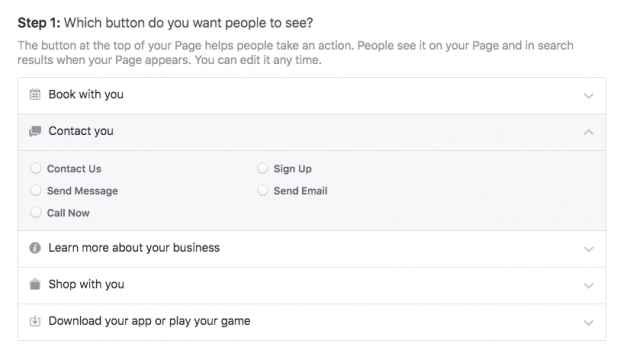
مع كل نوعٍ من أزرار "الدعوة إلى اتِّخاذ إجراء" ثمَّة عدة خيارات من النصوص. اختر النص الذي تُفضِّل ثم اضغط على "التالي" (Next). قد يُطلَب منك تحديد بعض الخيارات الإضافية التي تعتمد على نوع الزر الذي اخترته. حينما تكون مستعدَّاً اضغط على "إنهاء" (Finish) وسيُفعَّل زر "الدعوة إلى اتِّخاذ إجراء".
2- إضافة منشور مُثبَّت:
أثمَّة معلومة مهمة تريد أن يراها جميع زوَّار الصفحة؟ أثمَّة إعلان تريدهم ألَّا يتجاهلوه؟ أثمَّة محتوىً مميَّز تريد عرضه؟ ضع كل هذا في منشورٍ مُثبَّت. يظهر المنشور المُثبَّت في أعلى الصفحة تحت صورة الغلاف تماماً. يُعَدُّ هذا مكاناً رائعاً لوضع عنصر مُلفتٍ للانتباه يثير اهتمام الزوَّار ورغبتهم في البقاء داخل الصفحة.
ابدأ إنشاء منشورٍ جديد أو تصفَّح قائمة آخر الأخبار (feed) بحثاً عن منشورٍ تستطيع تثبيته في أعلى الصفحة. اضغط على النقاط الثلاث في الزاوية العُلوية اليُمنى (أو اليسرى إذا كانت اللغة المُستخدَمة اللغة العربية) من المنشور ثم اضغط على "تثبيت في أعلى الصفحة" (Pin to Top of Page).
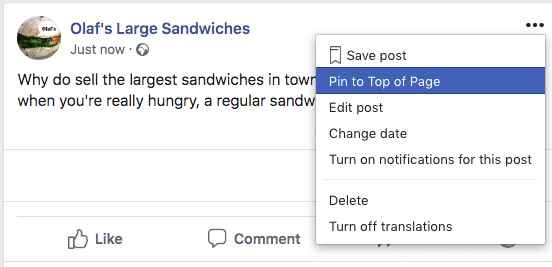
3- تحقيق أقصى استفادة من القوالب والتبويبات:
التبويبات (Tabs) هي مختلف الأقسام الموجودة في صفحة فيسبوك مثل قسم حول (About) وقسم الصور (photos). تستطيع اختيار الأقسام التي تريد إظهارها وترتيب ظهورها في القائمة اليُمنى (أو اليسرى إذا كانت اللغة المُستخدَمة اللغة العربية) من الصفحة.
إذا لم تكن تعرف التبويبات التي يجب عليك وضعها، فتحقق من مختلف نماذج فيسبوك.
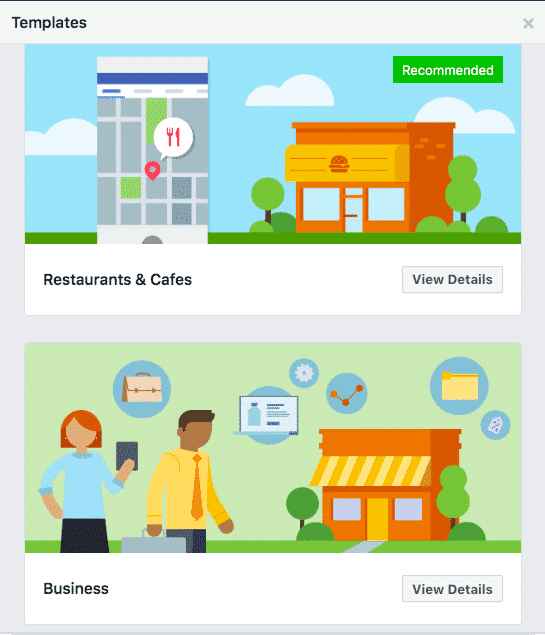
يوجد في كل نموذج مجموعة محددة من الأزرار والتبويبات المُصمَّمة لأنواعٍ مُحدَّدةٍ من الشركات. يتضمن نموذج المطاعم والمقاهي على سبيل المثال تبويباتٍ للعروض، والآراء، والمناسبات.
للوصول إلى النماذج والتبويبات، اضغط على إعدادات (Settings) في القائمة العُلوية ثمَّ على نماذج وتبويبات (Templates and Tabs) في القائمة الموجودة في اليسار (أو اليمين إذا كانت اللغة المُستخدَمة اللغة العربية).
4- الإعجاب بصفحاتٍ أخرى:
بما أنَّ فيسبوك شبكة اجتماعية قبل كل شيء، فيُعَدُّ استثمار الصفحة لبناء قاعدة جماهيرية للشركة فكرةً سديدة. إحدى طرق بناء القاعدة الجماهيرية التواصل مع صفحاتٍ أخرى مختصَّةٍ بمجالاتٍ مرتبطةٍ بمجال عملك (لكنَّها لا تنافسك).
إذا كنت تدير متجراً في سوقٍ شعبيٍّ أو مركزٍ تجاريٍّ على سبيل المثال، فتستطيع التواصل مع متاجر أخرى في السوق أو المركز نفسه، تعامل مع الأمر بوصفه نسخةً إلكترونيَّة من الجمعيات التجارية أو غرف التجارة المحلية.
إذا كان لديك شركة افتراضية، فتستطيع التواصل مع شركاتٍ أخرى تعمل في المجال نفسه، لتقديم قيمةٍ مضافةٍ للمتابعين دون أن تنافس منتجاتك مباشرةً.
من أجل متابعة الشركات الأخرى، ابحث عن صفحاتهم في فيسبوك ثمَّ اضغط على أيقونة المزيد (النقاط الثلاث) الموجودة تحت صورة غلاف الصفحة، واضغط على "أعجبني" (Like as Your Page). إذا كان لديك أكثر من صفحة نشاط تجاري في فيسبوك، فاختر الصفحة التي تريد استخدامها للإعجاب بصفحات الشركات الأخرى، ثمَّ اضغط على تأكيد (Submit).
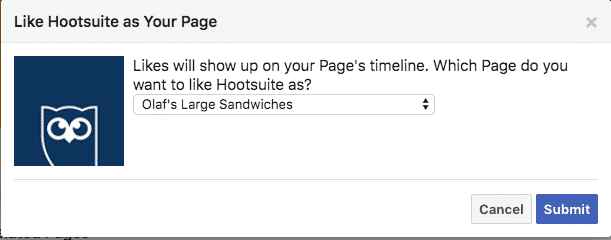
ستظهر هذه الصفحة الآن في قسم "صفحات حازت على إعجاب هذه الصفحة" (Pages Liked By This Page) في يسار الصفحة.
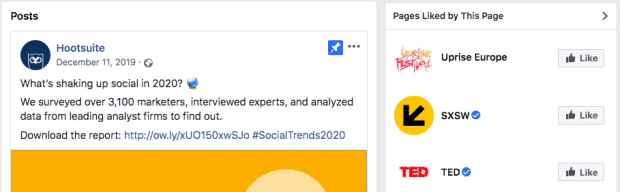
تتلقى الصفحات إشعاراً حينما تُسجِّل إعجاباً بها، وقد تتحقق من صفحتك وتُسجِّل إعجاباً بصفحتك في المقابل.
5- مراجعة الإعدادات:
تتيح لك إعدادات صفحة فيسبوك الوصول إلى بعض أدق التفاصيل المرتبطة بالأشخاص الذي يستطيعون إدارة الصفحة، وأماكن عرض المنشورات، والكلمات الممنوعة في الصفحة، وغيرها. تستطيع أن ترى أيضاً الأشخاص والصفحات التي أُعجبَت بصفحتك، وضبط الإشعارات، وكثيراً من الأمور الأخرى.
تعامل مع تبويبة الإعدادات بوصفها وحدة التحكُّم التي تُستخدَم خلف الكواليس للتحكم بكل العوامل المتاحة القابلة للتعديل. خصص بضع دقائق لتصفُّح الإعدادات والتأكُّد من أنَّها تناسب الطريقة التي تريد أن تدير بها الصفحة، والطريقة التي تريد أن يتفاعل بها الجمهور معك.
للوصول إلى الإعدادات، اضغط على كلمة "إعدادات" في الزاوية العُلوية اليمنى (أو اليُسرى إذا كانت اللغة المُستخدَمة اللغة العربية) من الصفحة.
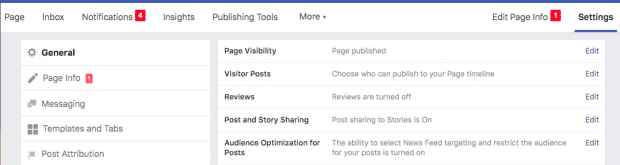
تحقق دائماً من الإعدادات لأنَّ الآراء والمتطلبات قد تتغيَّر مع تطور العمل وزيادة عدد المتابعين عبر وسائل التواصل الاجتماعي.
6- الاستفادة من خاصية "معلومات الصفحة" (Page Insights):
كلما جمعتَ معلوماتٍ أكثر عن الجمهور، تمكَّنتَ من صناعة مزيدٍ من المحتوى لتلبية احتياجاتهم.
تسهِّل خاصية "معلومات الصفحة" جمع بياناتٍ حول تفاعل الجمهور مع الصفحة والمحتوى الذي تقدمه. للوصول إلى هذه الخاصية، اضغط على "معلومات" (Insights) في القائمة الموجودة في أعلى الصفحة.
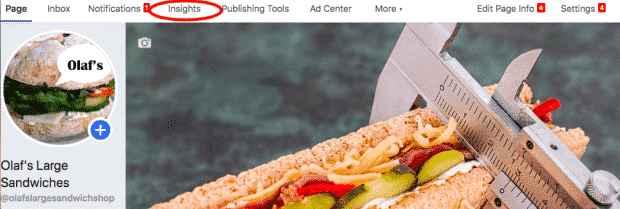
تقدم لك هذه الخاصية معلوماتٍ عن أداء الصفحة بشكلٍ عام ومن ضمن ذلك بعض البيانات حول التركيبة الديموغرافية للجمهور ومدى تفاعله. تستطع رؤية مقاييس مرتبطة بالمنشورات، والتي يمكنك من خلالها فهم عدد الناس الذين تصل إليهم منشوراتك، وسترى ايضاً عدد التعليقات والتفاعلات التي حازتها منشوراتٌ محددة.
كل هذا عبارة عن بياناتٍ تساعدك في وضع خطة تحدد شكل المحتوى الذي سيُنشَر مستقبلاً.
من الميزات الأساسية التي تقدمها خاصية "معلومات الصفحة" القدرة على رؤية عدد الأشخاص الذين ضغطوا على زر "الدعوة إلى اتِّخاذ إجراء" الموجود في الصفحة، وعلى رابط الموقع الإلمتروني، ورقم الهاتف، والعنوان. تُقسَّم هذه البيانات بحسب التركيبة الديموغرافية مثل العمر، والجنس، والبلد، والمدينة، والجهاز، مما يُسهِّل عليك تعديل المحتوى ليناسب الجمهور مستقبلاً. للوصول إلى هذه المعلومات اضغط على "الإجراءات المُتَّخذة في الصفحة" (Actions on Page).
7- وضع روابط صفحة فيسبوك في الصفحات الإلكترونية الأخرى:
يعزز وجود روابط للصفحة في صفحاتٍ أخرى مصداقية الصفحة، ويساعد في تحسين ترتيبك في نتائج محركات البحث. قد يساعد هذا أيضاً في توجيه متابعين محتملين جديدين إلى صفحتك.
ضع رابط صفحة فيسبوك أسفل المقالات وفي أي مكانٍ ملائمٍ في موقعك الإلكتروني، وشجع الشركات الأخرى والمدونين الآخرين على القيام بالشيء نفسه حينما تتعاونون معاً.











